はじめに
GitHub Gistは、ちょっとしたコードを手軽に共有できる便利なサービスです。
私もブログの技術記事の補足として使っています。
しかし、複数のファイルをアップロードしたときに、思った通りの順番で並んでくれないことに悩まされたことはありませんか?
この記事では、GitHub Gistでファイルの表示順をコントロールする方法を紹介します。
ちょっとした工夫でファイルの順番を意図した通りに見せることができます。
 ことれいのもり
ことれいのもり
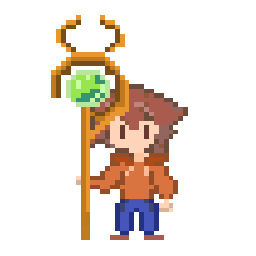
2025-07-28

GitHub Gistは、ちょっとしたコードを手軽に共有できる便利なサービスです。
私もブログの技術記事の補足として使っています。
しかし、複数のファイルをアップロードしたときに、思った通りの順番で並んでくれないことに悩まされたことはありませんか?
この記事では、GitHub Gistでファイルの表示順をコントロールする方法を紹介します。
ちょっとした工夫でファイルの順番を意図した通りに見せることができます。
早速結論ですが、ファイル名の前に連番を入れましょう。
こうすることで、連番の通りに並びます。
例えば、
FBXModelComponent.h
FBXModelComponent.cpp
Skeleton.hという3つのファイルをこの順番に並べたいとします。
この場合、
00_FBXModelComponent.h
01_FBXModelComponent.cpp
02_Skeleton.h というように、ファイル名の前に「番号_」とつけます。
この状態でGistを作成すると、番号順に綺麗に並びます。
この方法は、既にGistを作成した後でも並び替えることができる、という点で優れています。
本来GitHub Gistではファイル名を並び替えることができません。
しかし、Edit(編集)からファイル名を変更し、連番を振ることで並び替えることができます。
test.h
a.cppという2つのファイルがあります。
この順番でファイルを追加して作成しました。
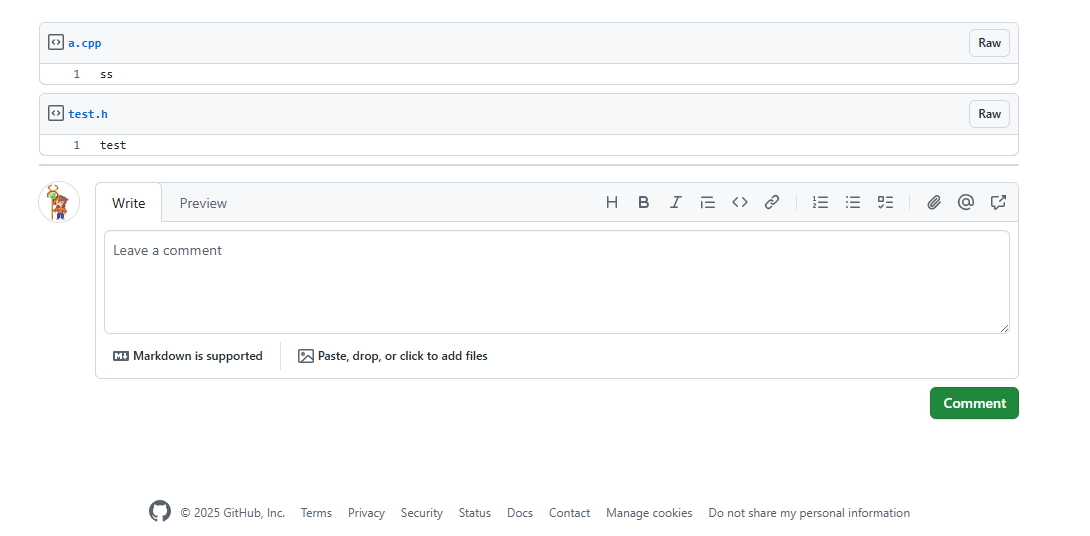
すると、画像のように
a.cpp
test.hという順番で表示されました。
おそらくアルファベット順に並び替えているのだと思われます。
ファイル名の前に連番を入れて並び替えてみましょう。
まず、右上のEdit(編集)を押します。
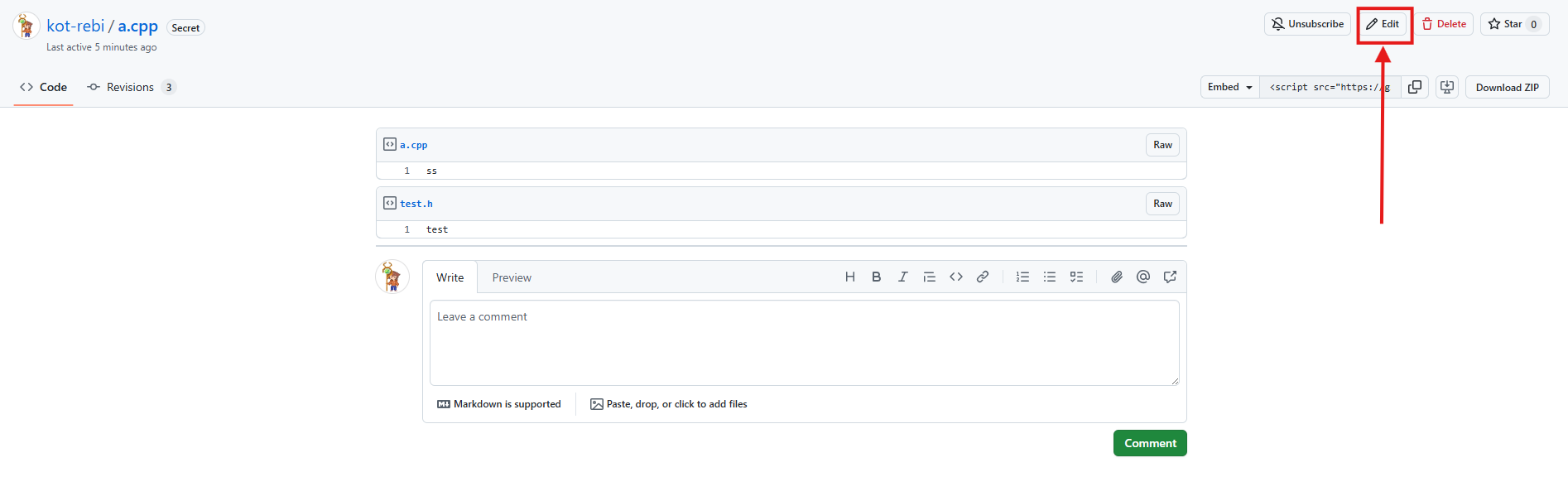
次に、各ファイル名の前に連番を追加します。
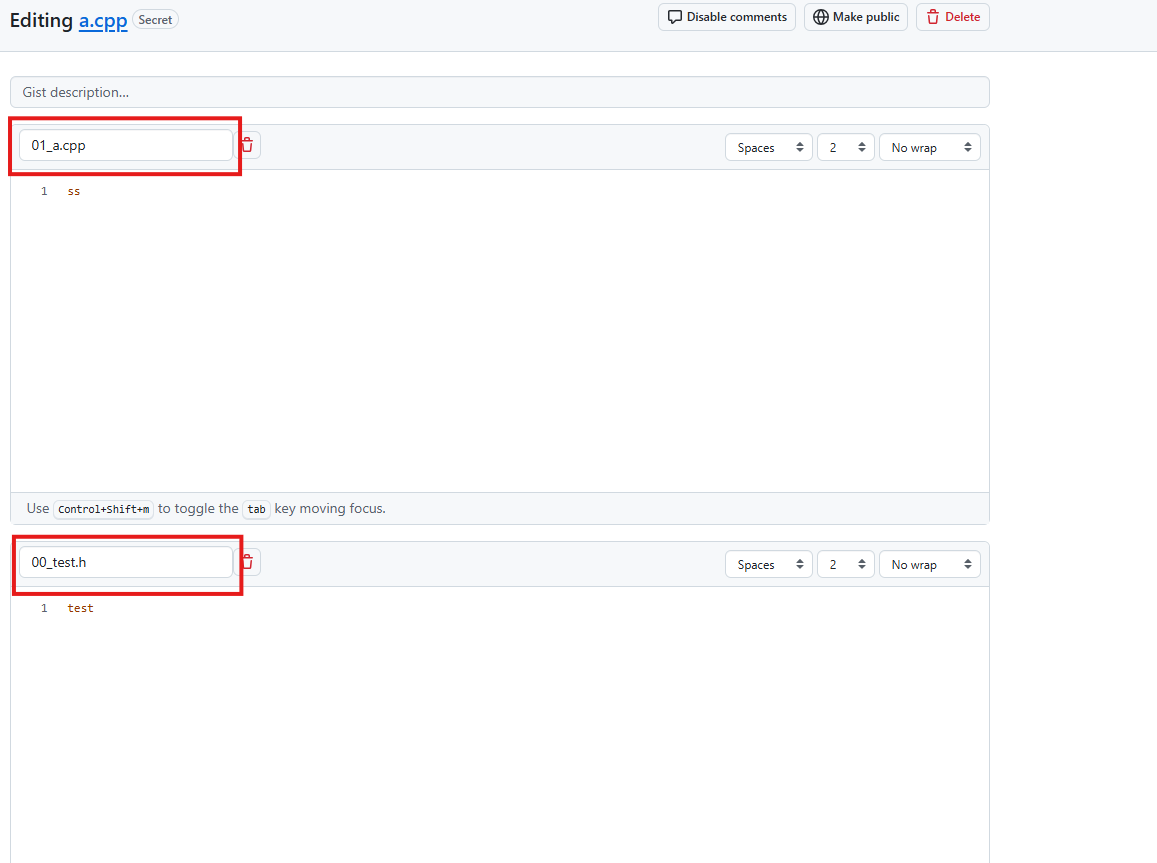
これで作業は終わりです。
更新すると、次のように並びます。
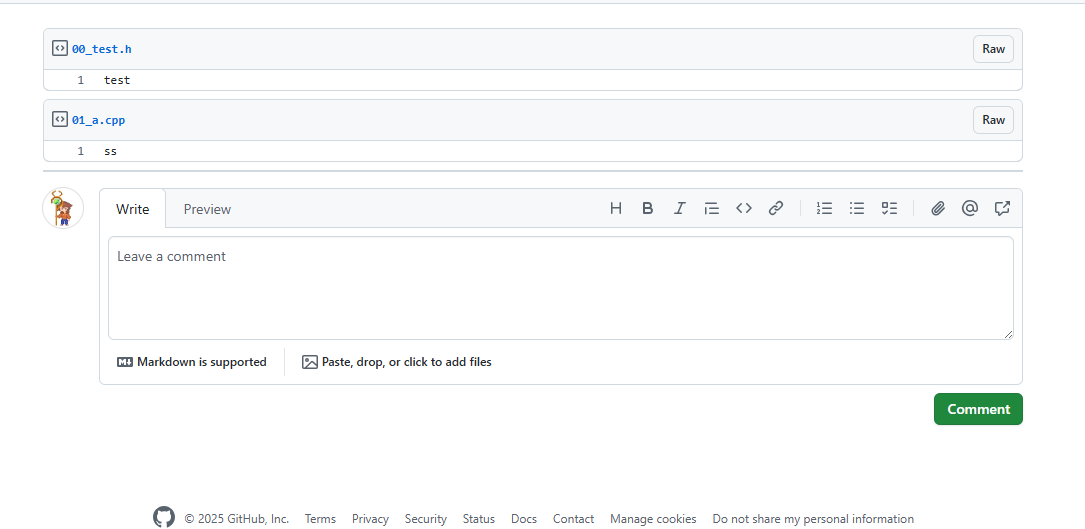
並び変わりました!
00_test.h
01_a.cppのように、連番の通りに入れ替わったことが確認できると思います。
今回は、GitHub Gistでファイルの表示順を思い通りに並べる方法を紹介しました。
まとめると、以下のポイントが大切です。
ちょっとした工夫ですが、読みやすさや伝わりやすさに大きく影響します。
コード解説記事や共有したいときに役立つと思うので、ぜひ活用してみてください。
「Gistをもっと使いやすくしたい」という方の参考になれば幸いです!